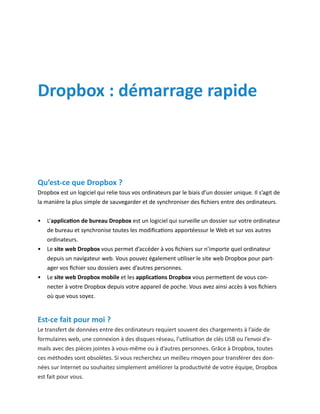
Premiers pas
- 1. Qu’est-ce que Dropbox ? Dropbox est un logiciel qui relie tous vos ordinateurs par le biais d’un dossier unique. Il s’agit de la manière la plus simple de sauvegarder et de synchroniser des fichiers entre des ordinateurs. • L’application de bureau Dropbox est un logiciel qui surveille un dossier sur votre ordinateur de bureau et synchronise toutes les modifications apportéessur le Web et sur vos autres ordinateurs. • Le site web Dropbox vous permet d’accéder à vos fichiers sur n’importe quel ordinateur depuis un navigateur web. Vous pouvez également utiliser le site web Dropbox pour part- ager vos fichier sou dossiers avec d’autres personnes. • Le site web Dropbox mobile et les applications Dropbox vous permettent de vous con- necter à votre Dropbox depuis votre appareil de poche. Vous avez ainsi accès à vos fichiers où que vous soyez. Dropbox : démarrage rapide Est-ce fait pour moi ? Le transfert de données entre des ordinateurs requiert souvent des chargements à l’aide de formulaires web, une connexion à des disques réseau, l’utilisation de clés USB ou l’envoi d’e- mails avec des pièces jointes à vous-même ou à d’autres personnes. Grâce à Dropbox, toutes ces méthodes sont obsolètes. Si vous recherchez un meilleu rmoyen pour transférer des don- nées sur Internet ou souhaitez simplement améliorer la productivité de votre équipe, Dropbox est fait pour vous.
- 2. Ajout de fichiers à votre Dropbox Vous avez trouvé votre dossier Dropbox etêtes prêt à l’utiliser. Nous allons déplacer un fichier vers votre dossier Dropbox. Étape 1 Faites glisser un fichier et déposez-le dans votre Dropbox. Étape 2 L’icône bleue indiqueque votre fichier est en cours de synchronisation avec votre Dropbox. C’est tout ! L’icône verte indique que la synchronisation de votre fichier est terminée et qu’il est maintenant disponible depuis vos autres ordinateurs et le site web. Dropbox surveille maintenant votre fichier :toutes les modifications que vous y apportez sont synchronisées immédiatement.
- 3. Le menu contextuel Dropbox Un menu s’affiche lors que vous cliquez sur un fichier ou un dossier dans votre Dropbox, à l’aide du bouton droit de la souris (Windows/Linux) ou en maintenant la touche Contrôle enfoncée (Mac). Il s’agit d’un menu contextuel. L’application de bureau Dropbox installe un sous-menu qui permet d’accéder rapidement à certaines des meilleures fonctionnalités de Dropbox. Voici certaines opérations quevous pouvez effectuer au moyen du menu contextuel Dropbox : • Partager un dossier invite vos amis à accéder à un dossier dans votre Dropbox. Ce dossier et son contenus’affichentdansleurs dossiers Dropbox, ainsi que dans le vôtre. • Voir les versions précédentes vous permet de voir l’historique des modifications de votre fichier ou de revenir à une version précédente de celui-ci. • Parcourir sur le site Dropbox... vous permet de consulter le fichier sur le site web Dropbox. • Copier le lien public vous permet de partager un fichier avec vos amis par le biais d’une URL ou d’un lien Internet. Le dossier Dropbox Lorsque vous installez l’application de bureau Dropbox, celle-ci crée un dossier nommé Dropbox sur votre disque dur. En réalité, si vous lisez ce guide, vous avez probablement déjà trouvé votre dossier Dropbox ! Votre dossier Dropbox se présente comme tout autre dossier sur votre disque dur. Lorsque vous déplacez un fichier vers votre dossier Dropbox, vous déplacez également votre fichier vers vos dossiers Dropbox sur Internet et sur vos autres ordinateurs. Il n’est pas nécessaire de copier ni de charger les fichiers manuellement, Dropbox s’occupe de tout à votre place. Le cercle vert et la coche indiquent que Dropbox est entièrement synchronisé. Le cercle bleu et les flèches indiquent que Dropbox est en cours de synchronisation et que les fichiers sont en cours de chargement ou de téléchargement. Que dois-je faire maintenant ? Il existe troismanières d’interagir avec Dropbox sur votre ordinateur :
- 4. L’icône Dropbox de la barre de menus/barre d’état système L’icône Dropbox de la barre de menus ou de la barre d’état système est l’emplacement où vous pouvez vérifier l’état actuel de la synchronisation ou modifier vos paramètres Dropbox. Les mêmes icônes verte, bleue et rouge qui figurent sur les fichiers et les dossiers dans votre Dropbox s’affichent également sur l’icône de la barre d’état système afin de vous informer de l’état général de la synchronisation de Dropbox. Pour obtenir plus d’informations, cliquez à l’aide du bouton droit de la souris sur l’icône Drop- box de la barre d’état système ou de la barre de menus située en bas (Windows) ou en haut (Mac/Linux) de l’écran. Le menu déroulant qui s’affiche vous permet, entre autres, d’exécuter les tâches suivantes : • accéder à votre dossier Dropbox, au site web Dropbox ou au centre d’assistance Dropbox ; • déterminer les fichiers qui ont été modifiés récemment ; • consulter la durée estimée de la synchronisation complète de votre dossier Dropbox ; • modifier vos préférences Dropbox, notamment l’emplacement du dossier Dropbox, le compte Dropbox et les paramètres réseau.
- 5. Foire aux questions Quel est le prix de Dropbox ? Dropbox est un logiciel gratuit. Si vous avez besoin de davantage d’espace, visitez le site https:// www.dropbox.com/plans?cl=fr pour mettre à niveau votre quota de stockage jusqu’à 100 Go. Quel estl ’espace de ma Dropbox ? Les comptes gratuits offrent 2 Go de stockage (les fichiers supprimés et les révisions ne comptent pas dans votre quota). Vous pouvez vérifier en permanence votre quota en consultant la page des paramètres du compte à l’adresse https://www.dropbox.com/account?cl=fr. N’oubliez pas également que les fichiers qui se trouvent dans votre dossier Dropbox se trouvent encore sur votre disque dur. Par conséquent, l’espace de votre disque dur doit être au moins égal à celui sur votre compte Dropbox. Dropbox est lent ! Combien de temps dois-je attendre pour la synchronisation complète de mes fichiers ? Dropbox télécharge vos fichiers en fonction de la vitesse autorisée par votre réseau, en faisant de son mieux pour ne pas interférer avec vos activités normales. Si vous souhaitez modifier la vitesse à laquelle Dropbox charge ou télécharge des fichiers, vous pouvez le faire en modifiant les préférences de votre application Dropbox. Pour obtenir des instructions étape par étape, consultez l’article du centre d’assistance à l’adresse https://www.dropbox.com/help/26?cl=fr. Quel est le niveau de sécurité de Dropbox ? Nous faisons tout notre possible pour garantir la sécurité de Dropbox. Tous les transferts de données et de métadonnées de fichier s’effectuent par SSL. Tous les fichiers sontchiffrés à l’aide de la norme AES-256 avant d’être stockés sur notre terminal. Il s’agit des mêmes normes que celles utilisées par les banques et l’armée pour protéger leurs données. Puis-je accéder à Dropbox depuis mon appareil mobile ? Oui ! Il vous suffit d’accéder au site web Dropbox avec votre appareil mobile pour obtenir une version optimisée du site. Si vous possédez un iPhone, un iPad ou un Android, des applications Dropbox natives sont disponibles gratuitement. Pour installer Dropbox sur votre appareil mobile, visitez le site http://www.dropbox.com/anywhere?cl=fr. En savoir plus sur Dropbox Si les informations que vous recherchez ne sont pas disponibles dans ce document, suivez notre visite guidée à l’adresse•http://www.dropbox.com/tour ou consultez le centre d’assistance à l’adresse http://www.dropbox.com/help.
